Dupa plasarea solicitării de comandă, in sectiunea Istoric puteti vedea cate solicitări de comandă mai avem de procesat inaintea dumneavoastra
Program de lucru: Luni - Vineri 9:00 - 18:00, pauza 13:00 - 14:00.
Se efectueaza lucrari de mentenanta la site si pot aparea erori. In cazul in care intampinati erori va rugam sa reincercati mai tarziu.
Ridicarea personala este disponibila pentru comenzile achitate in avans. Se pot ridica dupa ce sunt pregatite.
Niciun produs
În cadrul proiectelor dumneavoastră de electronică, este posibilă să fiți nevoiți să instalați diverse biblioteci în mediul de dezvoltare Arduino IDE. Acest lucru se poate realiza în doua moduri:
I. Prin intermediul Library Manager
1. Pentru a accesa Library Manager, trebuie să deschideți Arduino IDE și să accesați tab-ul SKETCH -> INCLUDE LIBRARY și să dați click pe MANAGE LIBRARIES.
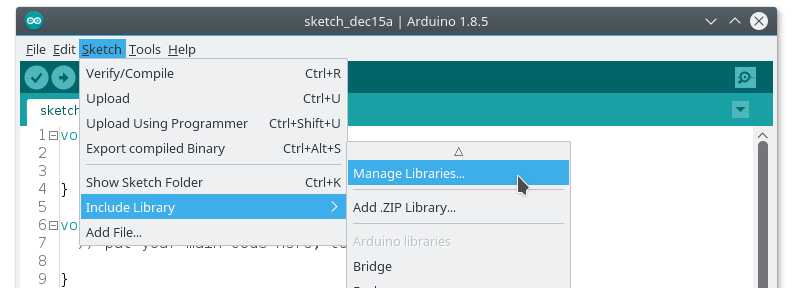
2. După ce ați dat click o să se deschidă o fereastra LIBRARY MANAGER. În colțul din dreapta sus se află un câmp (încadrat cu roșu în imaginea atașată mai jos) în care trebuie să scrieți numele bibliotecii pe care doriți să o instalați.
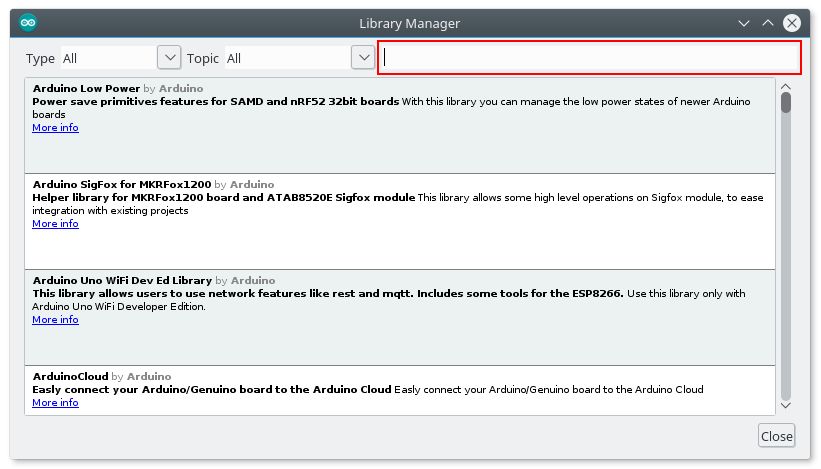
3. După ce ați găsit biblioteca pe care doriți să o instalați, selectați versiunea acesteia și dați click pe INSTALL.
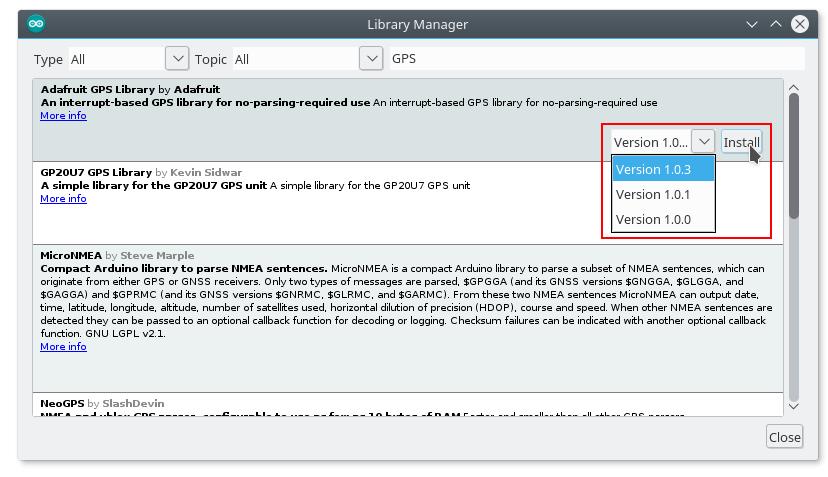
4. După ce ați instalat biblioteca este recomandat să redeschideți mediul de dezvoltare Arduino IDE.
II. Instalarea unei biblioteci în format .ZIP
1. Descărcați bibliotecă în format .ZIP și salvați-o pe computerul dumneavoastră.
2. Pentru a adăuga biblioteca descărcată la pasul 1 trebuie să deschideți Arduino IDE și să accesați tab-ul SKETCH -> INCLUDE LIBRARY și să dați click pe ADD .ZIP LIBRARY.

3. După ce ați dat click pe ADD .ZIP LIBRARY, o să se deschidă o ferestră în care trebuie să selectați biblioteca dorită.
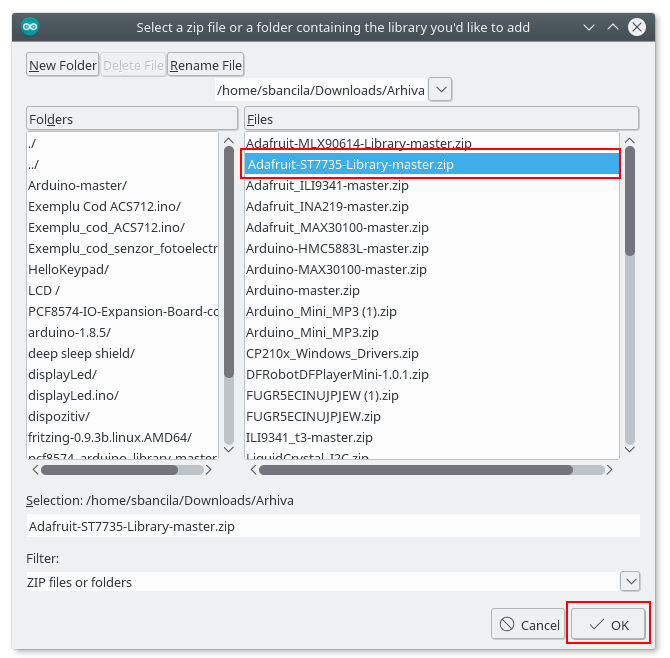
4. După ce ați instalat biblioteca este recomandat să redeschideți mediul de dezvoltare Arduino IDE.
